무료로 웹사이트를 만드는 방법: 초보자를 위한 5단계 튜토리얼
게시 됨: 2023-05-31오늘날 어떤 목적으로든 웹 사이트를 개발하는 것은 모두의 관심사가 되었습니다. 그리고 그 이유는 워드프레스 와 같은 콘텐츠 관리 시스템(CMS) 때문입니다.
WordPress는 설치, 확장 및 업데이트가 쉽습니다(무료). 또한 쉽게 설치하고 사용자 지정할 수 있는 다양한 무료 테마와 플러그인이 함께 제공됩니다. 결과적으로 개발 비용과 구현 시간을 최소화합니다.
따라서 전략 계획을 준비하고 올바른 방식으로 실행하기만 하면 됩니다.
그러나 마음을 정하고 WordPress로 무료로 웹사이트를 만들고자 한다면 이 게시물이 매우 유용할 수 있습니다. 간단한 5단계로 WordPress 사이트를 만드는 간단한 DIY(직접 수행) 프로세스를 안내합니다.
하지만 시작하기 전에 알아봅시다.
웹 사이트를 만들기 위해 WordPress를 사용해야 하는 이유
웹 사이트를 만들기 위해 WordPress를 선택하는 많은 이유 중 하나는 유연성입니다. 개인 블로그, 온라인 상점 또는 비즈니스 웹 사이트를 만들 계획이든 관계없이 WordPress는 귀하의 요구를 충족시킬 수 있습니다. 웹 사이트의 기능을 확장하는 애드온과 같은 방대한 플러그인 모음을 제공합니다.
이 플러그인을 사용하면 몇 번의 클릭만으로 연락처 양식, 소셜 미디어 통합, 전자 상거래 기능 등과 같은 기능을 추가할 수 있습니다.
W3Techs에 따르면,
인터넷에 있는 모든 웹사이트의 43%가 WordPress로 구동됩니다.
이 비율에는 콘텐츠 관리 시스템(CMS)을 사용하지 않는 웹 사이트 또는 사용자 지정 코딩된 CMS를 사용하는 웹 사이트가 포함됩니다.
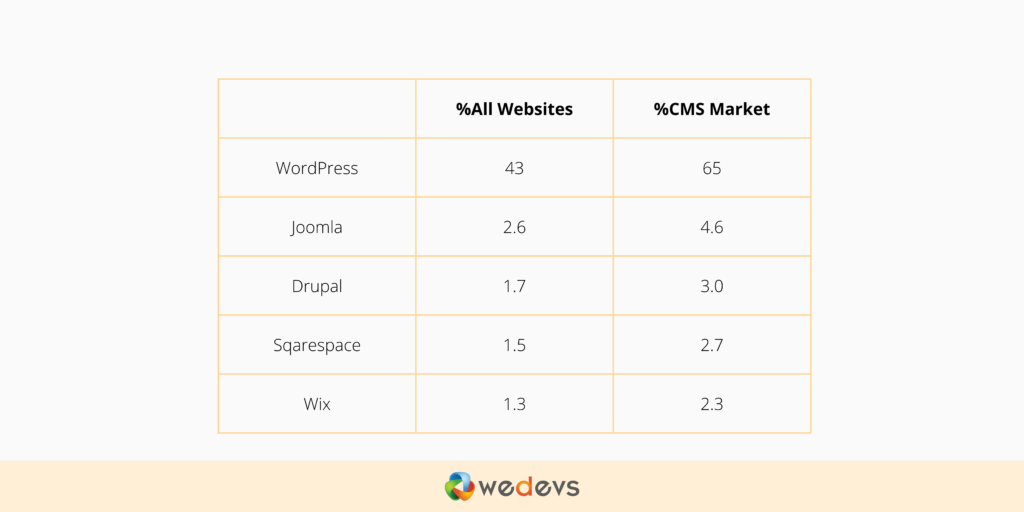
그러나 WordPress가 안정적이고 사용하기 쉬운 플랫폼임을 증명하는 더 많은 이유가 있습니다.
왜 그런지 아래에서 살펴보겠습니다.
- WordPress는 세계에서 가장 인기 있는 CMS( 콘텐츠 관리 시스템 )입니다.
- 손쉬운 확장 기능을 갖춘 100% 오픈 소스
- 뛰어난 유연성을 위해 고도로 사용자 정의 가능
- 테마 및 플러그인으로 매우 쉽게 사용자 지정할 수 있습니다.
- 완전히 SEO 친화적
- 하나의 대시보드에서 모든 것을 관리
- 안전하고 안전한 사용
웹사이트를 만들기 위해 WordPress를 선택하는 것은 현명한 결정입니다. 사용자 친화적인 인터페이스, 유연성, 검색 엔진 친화성, 커뮤니티 지원 및 확장성은 초보자부터 숙련된 웹 사이트 소유자에 이르기까지 누구에게나 이상적인 플랫폼입니다.
따라서 시도해 보고 WordPress로 웹 사이트를 구축하는 이점을 즐기십시오!
WordPress에서 무료로 웹사이트를 만드는 방법: 5단계 자습서
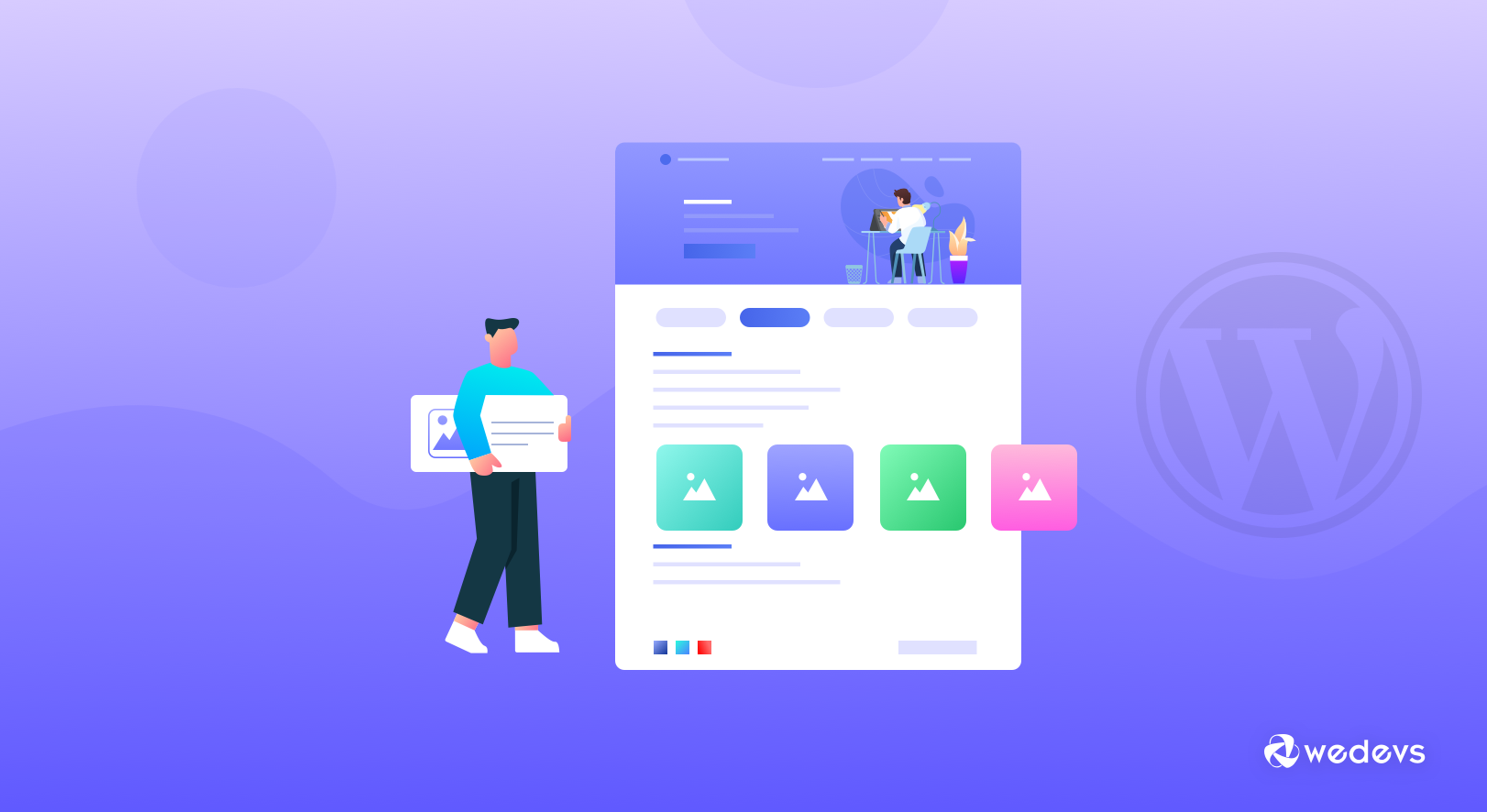
이제 무료 WordPress 사이트를 만드는 과정을 단계별로 시연할 차례입니다. 이를 위해서는 인내심을 갖고 아래의 모든 지침을 주의 깊게 따라야 합니다.
시작하겠습니다:-
그러나 전체 프로세스를 빠르게 살펴보고 싶다면 다음 단계를 따르세요.
내용의 테이블:-
- 도메인 이름 및 호스팅 계획 선택
- WordPress 다운로드 및 설치(무료)
- 일반 설정 사용자 정의
- 사이트에 가장 적합한 테마 다운로드 및 사용자 정의
- 필수 웹 페이지 만들기
01. 도메인 이름 및 호스팅 계획 선택
워드프레스 사이트를 만들기 전 가장 먼저 해야 할 일은 눈에 잘 띄고 고유한 도메인 이름을 선택하는 것입니다. 사실, 더 일반적으로 웹사이트 이름으로 알려진 도메인 이름은 브랜드 아이덴티티를 보유하고 있으며 일반적으로 변경되지 않은 상태로 유지됩니다. 그래서 당신이 그것을 선택할 때 조심하십시오.
이 경우 도움이 되도록 웹사이트의 도메인 이름을 선택할 때 아래 팁을 따를 수 있습니다.
- 쉽게 기억하고 선포하도록 노력하십시오.
- 이름을 짧고 정확하게 유지하세요(예: www.wperp.com ).
- 하이픈이나 숫자가 포함되어 있지 않은지 확인하세요.
음, 선택할 수 있는 상위 도메인 이름 서비스 제공업체를 아래에서 간단히 확인해 보겠습니다.
- Domain.com
- 블루호스트
- 이름값
' Domain.com '에서 도메인 이름을 구매하고 싶다고 가정해 보겠습니다.
도메인 검색 영역으로 이동합니다. 그리고 여기에 원하는 이름을 입력합니다. 그리고 이 이름으로 진행을 원하시면 장바구니에 담기를 클릭하시고 구매기준을 작성하시면 됩니다.
웹사이트 호스팅을 위한 웹 호스팅 플랜 구입
웹 호스팅은 웹사이트의 모든 파일이 있는 곳입니다. 실제로 존재하는 웹 사이트의 집과 같습니다.
다음 중요한 작업은 호스팅 계획을 구매하는 것입니다. 글쎄, 시장에서 정말 환상적인 다양한 웹 호스팅 서비스를 찾을 수 있습니다. 귀하의 웹 사이트에 적합한 것을 선택할 수 있습니다.
선택할 수있는 최고 관리 WordPress 호스팅 서비스 제공 업체는 다음과 같습니다. –
- Bluehost :- WordPress 자체의 공식 파트너입니다. 정교한 웹 관리 도구, 정기적인 자동 업데이트 및 전문 전문가 지원 팀의 지원을 제공합니다.
- Hostgator :- WordPress를 위한 비용 효율적이지만 강력한 관리형 '호스팅 공급자' 중 하나입니다. 무제한 이메일 주소, 빠르고 안전하며 비용 효율적인 호스팅 계획을 제공합니다.
- Kinsta :- 사이트에 대한 쉬운 옵션을 유지하려는 사용자에게 적합합니다. 패키지 중 일부는 상당히 높습니다. 그러나 사이트에 대해 사용자 친화적이고 강력한 '관리형 호스팅'을 원한다면 Kinsta를 사용하는 것이 현명한 선택일 것입니다.
팁: 도메인 이름과 호스팅 계획에 대해 동일한 공급자를 선택하는 것이 좋습니다. 동일한 공급자로부터 두 서비스를 모두 구입하면 대규모로 번거로움이 최소화됩니다.
02. WordPress 무료 다운로드 및 설치

도메인 이름을 선택하고 호스팅 계획을 구매한 후 다음 작업은 서버에 WordPress를 다운로드하고 설치하는 것입니다. 예를 들어 여러 자습서를 통해 WordPress 설치 프로세스를 배울 수 있습니다.
자, 워드프레스 설치 과정을 수동으로 따라해 봅시다. 이 경우 FTP를 사용하는 프로세스를 보여드리겠습니다.
우선, 파일을 업로드하기 위해서는 FTP 프로그램이 필요합니다. 그런 다음 FileZilla를 설치합니다. 그런 다음 WordPres.org 로 이동하여 WordPress를 설치합니다.
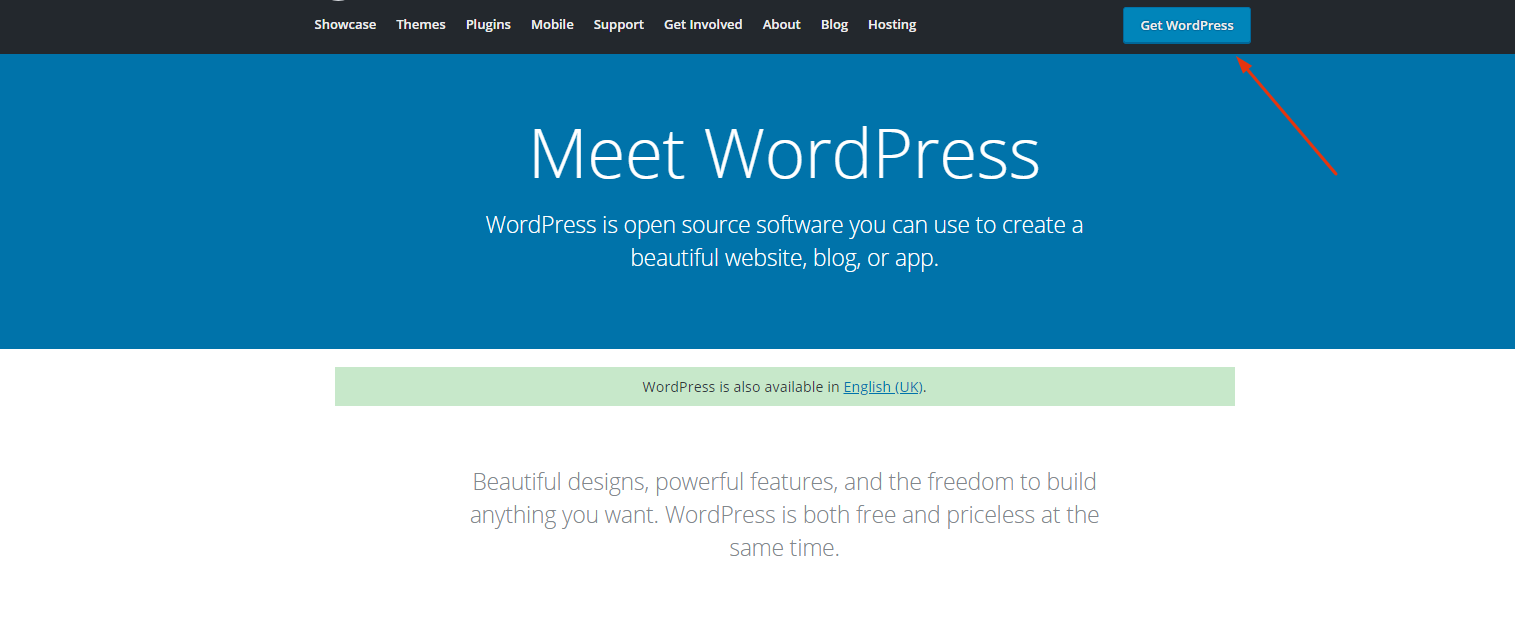
다음으로 다운로드한 파일의 압축을 풀고 public_html 에 업로드합니다. FTP에 로그인할 수 없는 경우 호스트에게 FTP 계정 정보를 요청하십시오.
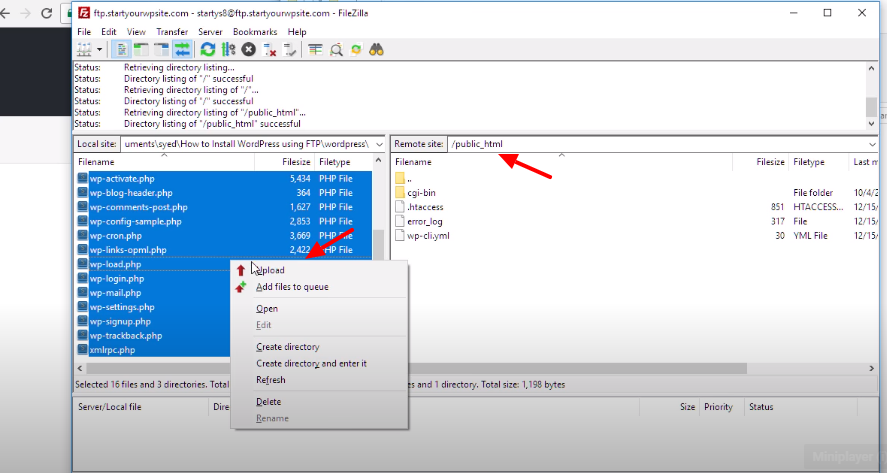
그렇게 하는 동안 cPanel 계정으로 이동하여 MYSQL 옵션을 찾아 데이터베이스를 생성합니다.
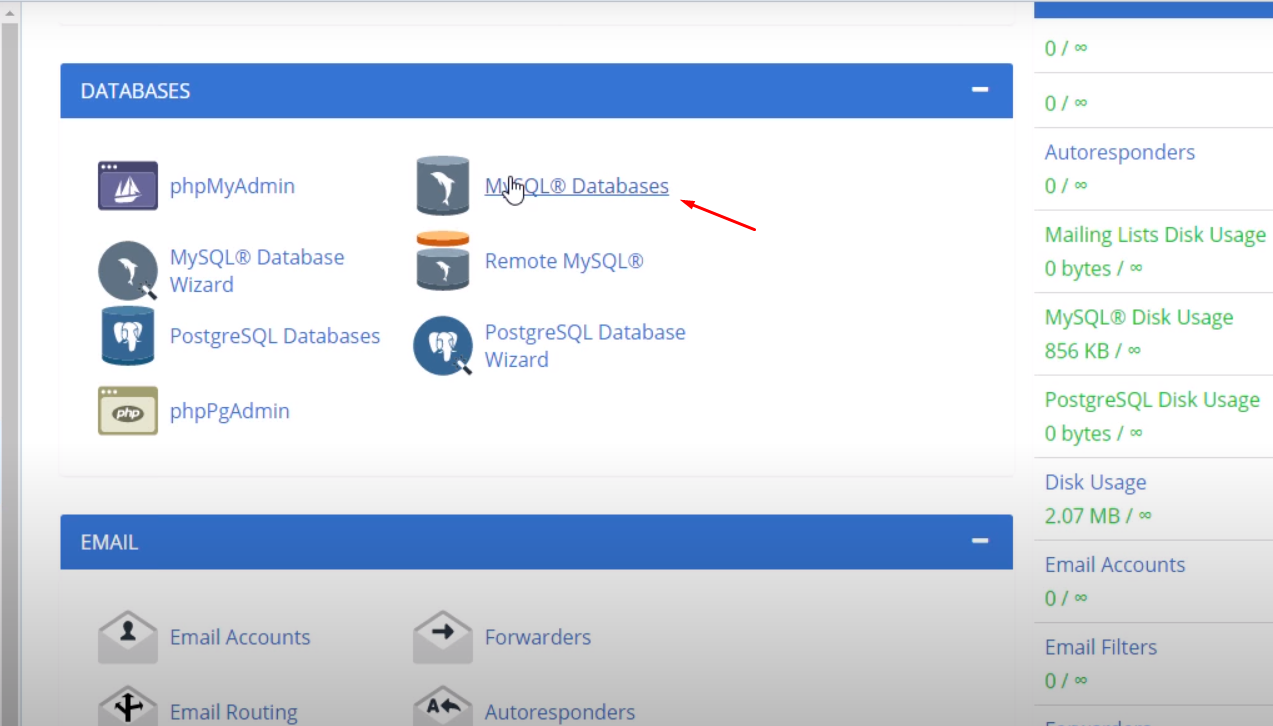
MySQL 데이터베이스를 클릭하면 새 데이터베이스를 생성하는 옵션이 나타납니다. 새 데이터베이스의 이름을 입력하고 Create Database를 클릭하십시오.
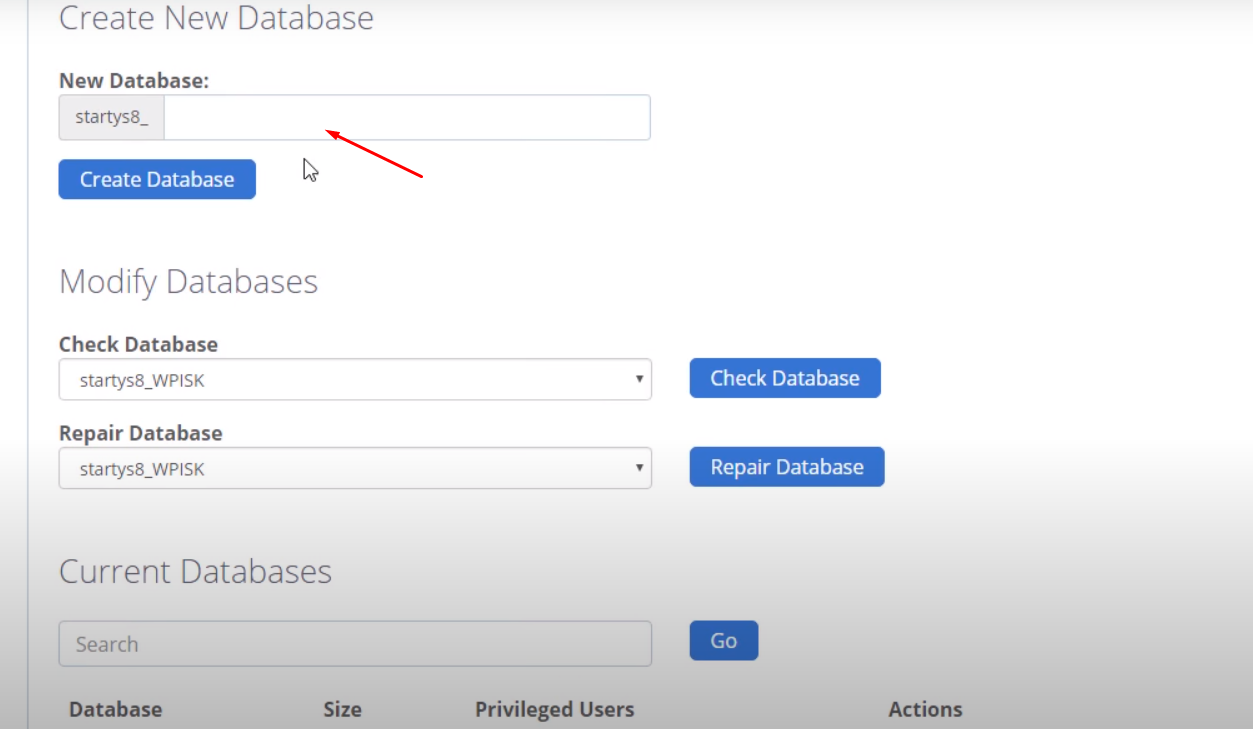
참고 : 원할 때마다 이름을 변경할 수 있습니다. 나중에 사용할 수 있도록 기억해 두십시오.
다음으로 데이터베이스에 대한 사용자를 생성해야 합니다. 따라서 동일한 페이지에서 MySQL 사용자 로 약간 아래로 스크롤하고 새 사용자를 만듭니다.
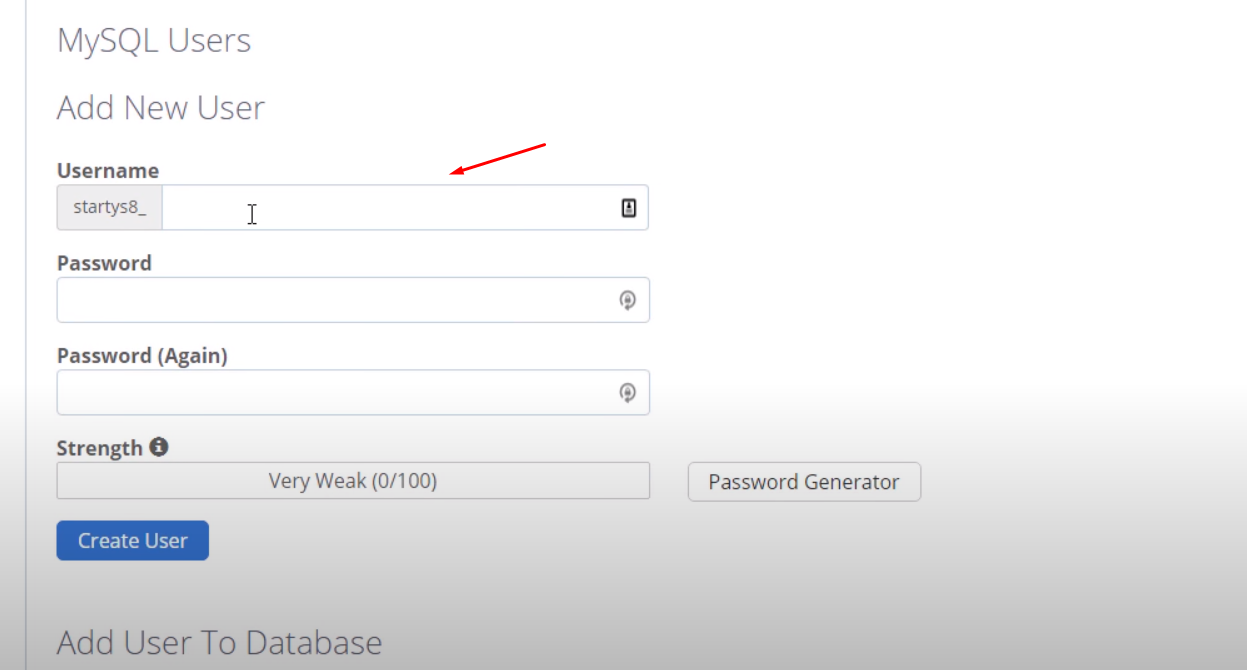
생성한 데이터베이스에 대한 액세스 권한을 부여했는지 확인하십시오.
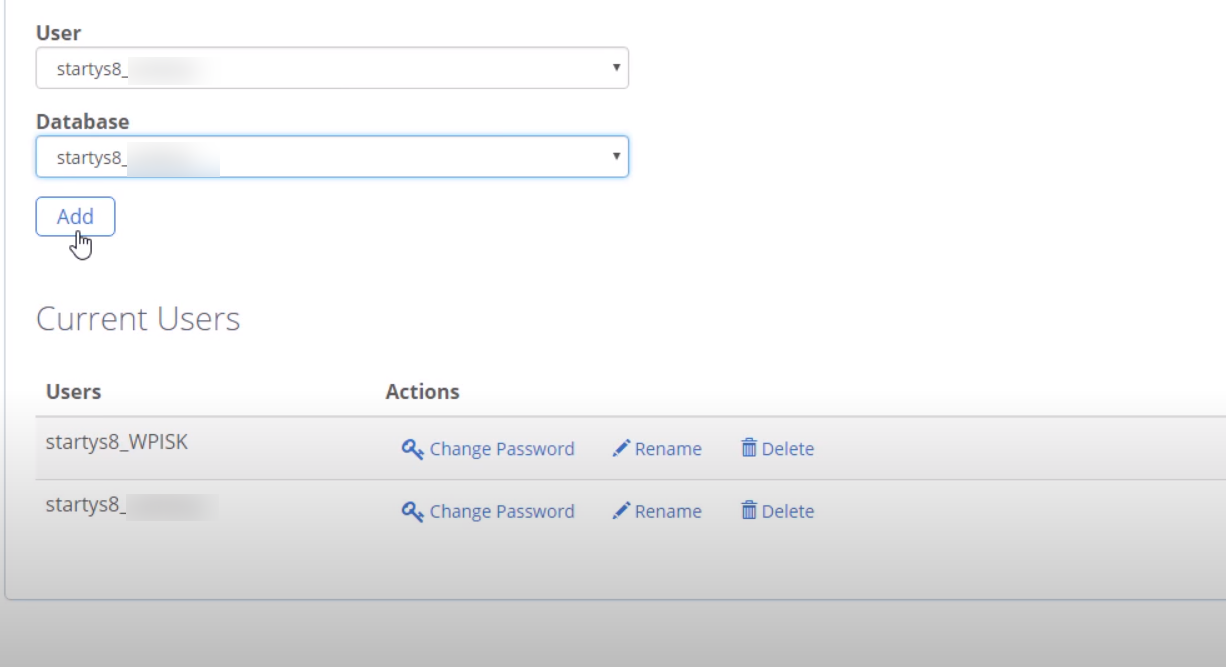
다음으로 특정 사용자에게 기본 권한을 부여합니다.
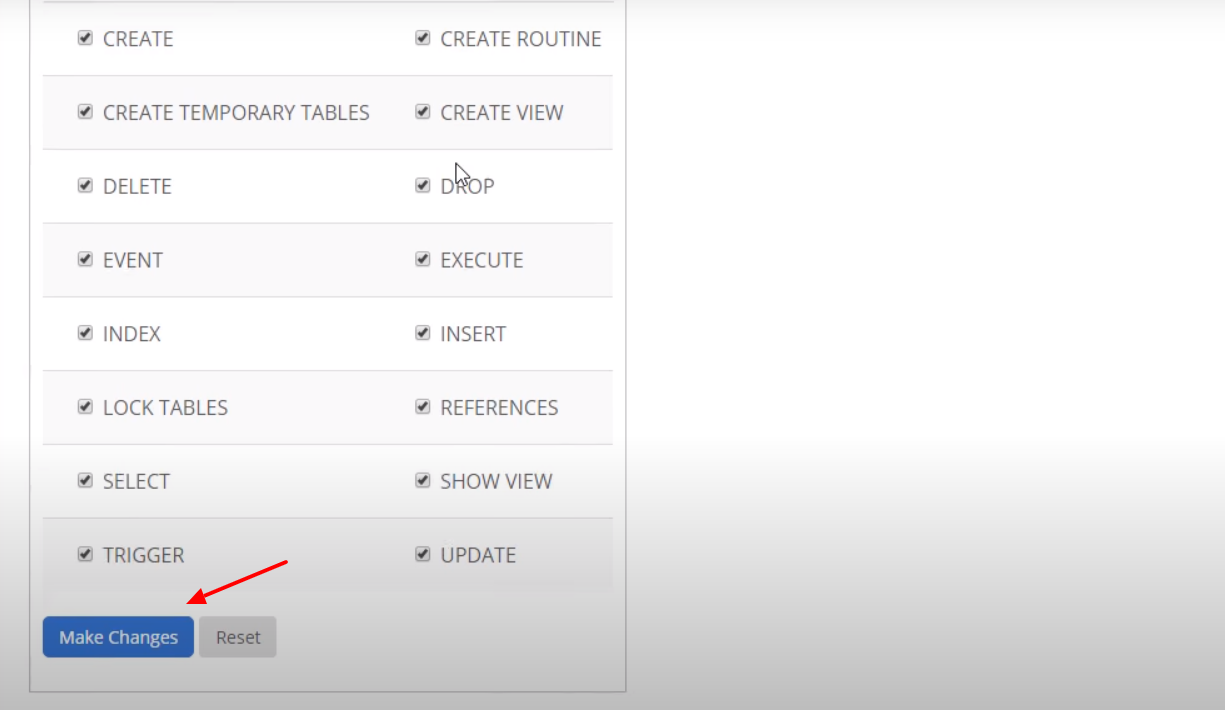
따라서 FTP의 일반 설정을 완료한 후 이제 검색 표시줄에 도메인 이름을 입력하여 설치 프로세스를 완료하십시오.
여기에서 간단한 WordPress 설치 마법사를 볼 수 있습니다. 따라서 선호하는 언어를 선택하십시오.
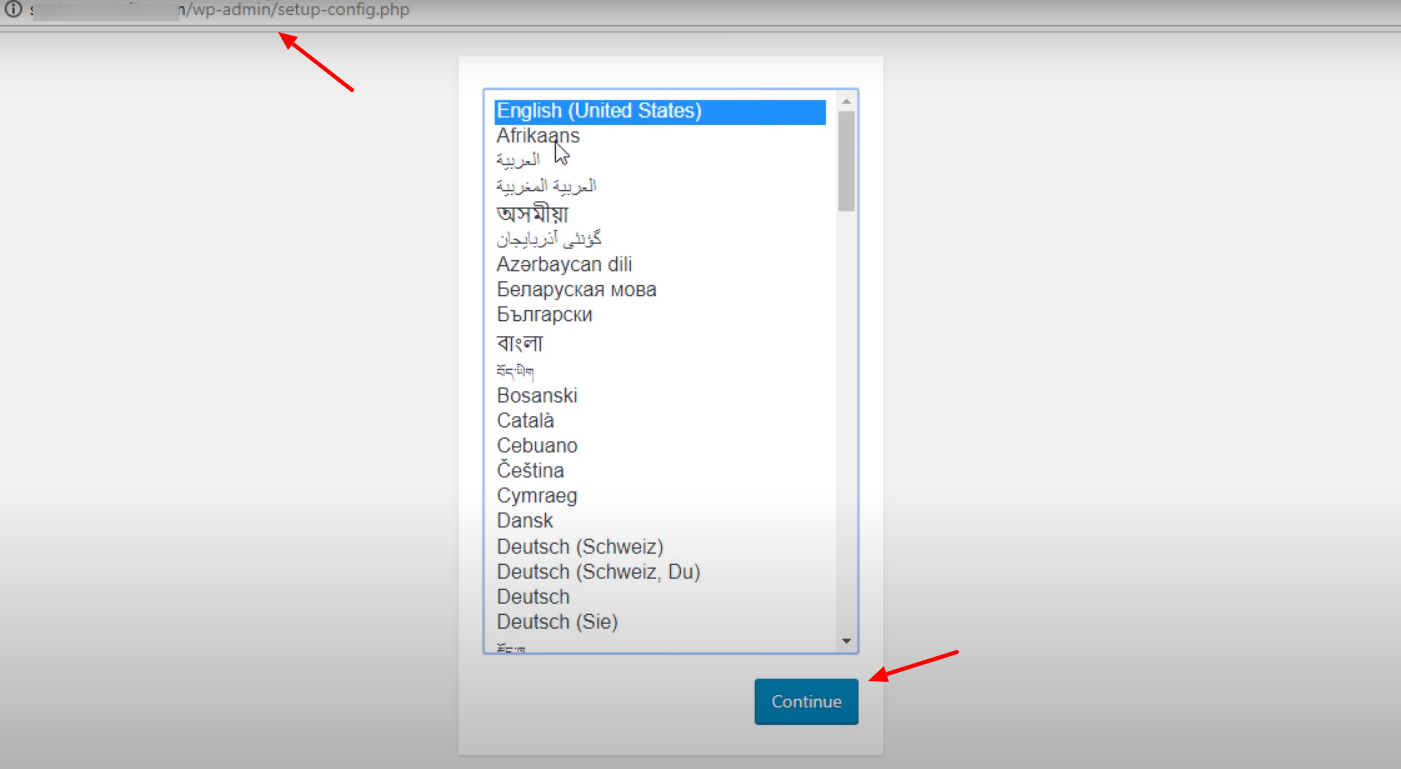
다음으로 ' 가자 ' 버튼을 클릭합니다.
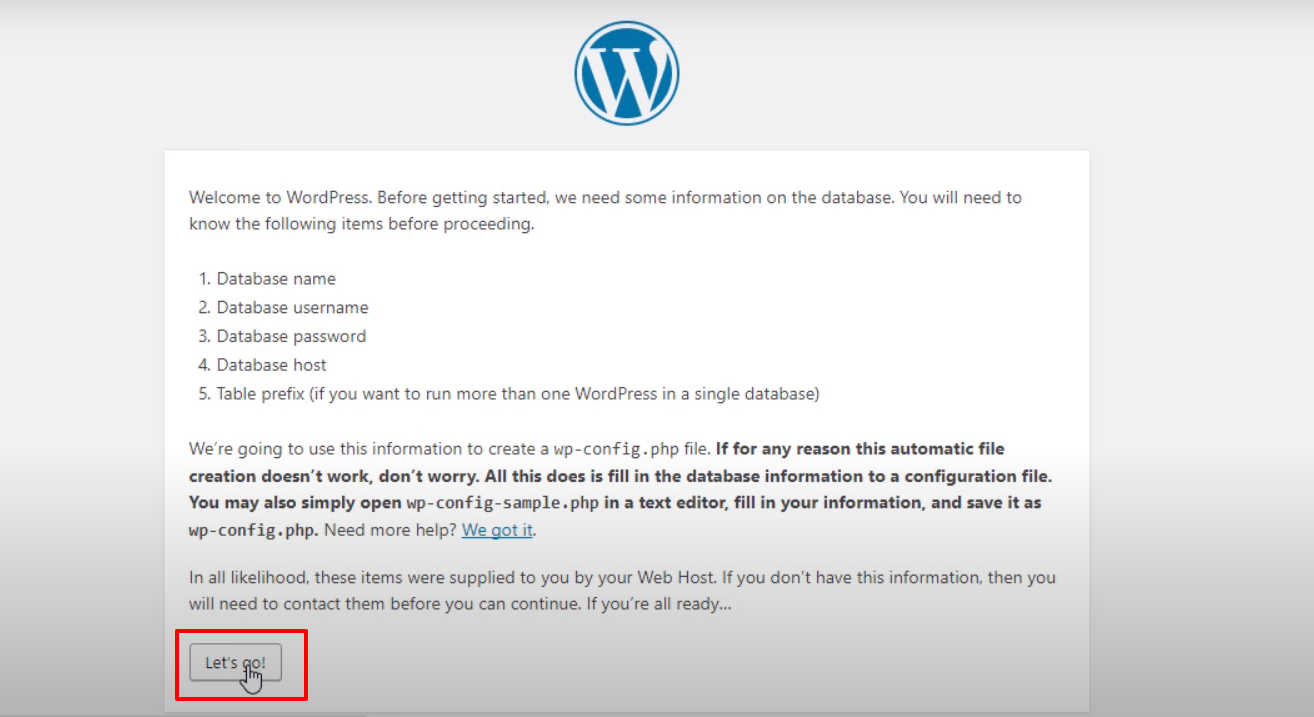
여기에 데이터베이스 이름, 사용자 이름 및 암호와 같은 세부 정보를 입력하십시오. 그리고 제출 버튼을 클릭합니다.
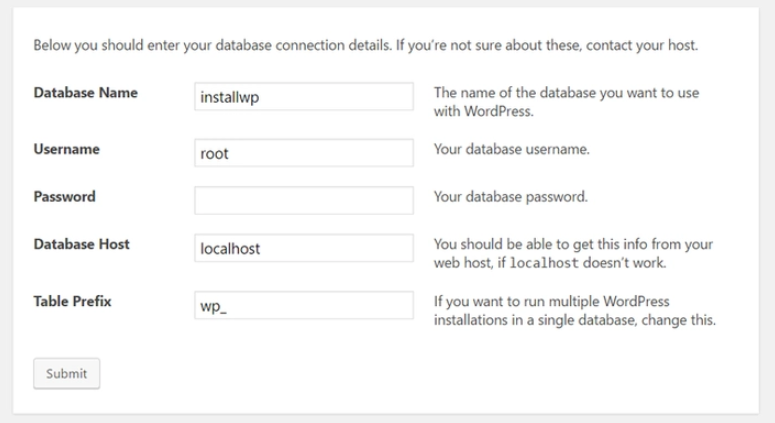
그런 다음 ' 설치 실행 버튼을 클릭하여 계속 진행하십시오.
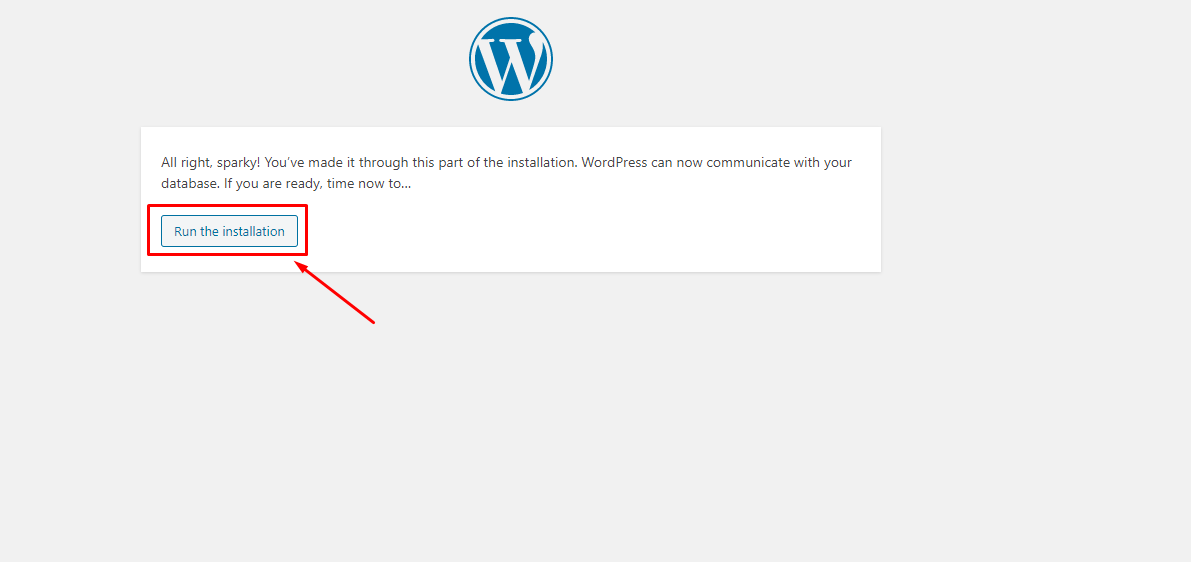
사이트 제목, 사용자 이름, 비밀번호 및 이메일을 제공하고 WordPress 설치 버튼을 클릭합니다. 그게 다야!
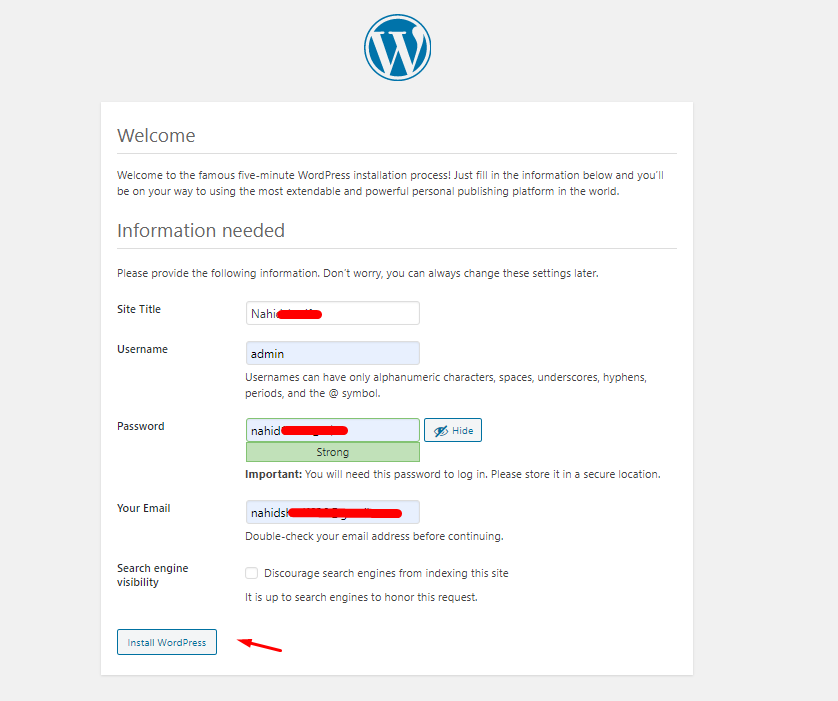
마지막으로 WordPress 수동 설치 프로세스가 완료되었습니다. 만세! 방금 WordPress를 수동으로 설치하는 방법을 배웠습니다. 이제 새로 시작한 웹사이트를 로컬 호스트에서 즐기세요!
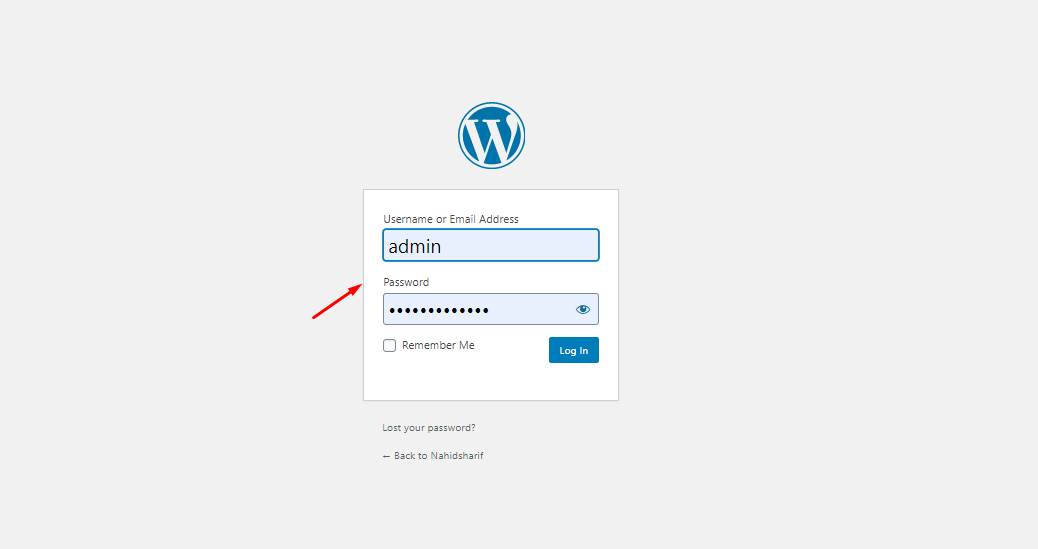
참고 : 라이브 서버에 사이트를 업로드하기 전에 사이트를 테스트할 수 있습니다. 따라서 기사를 확인하여 로컬 환경에서 WordPress 사이트를 테스트하십시오.
팁: WordPress를 수동으로 설치하는 것이 불편하다면. 웹 호스팅 제공업체에 WordPress를 설치하고 로그인 자격 증명을 제공하도록 요청할 수 있습니다. 로그인 자격 증명을 받은 후에는 보안을 강화하기 위해 암호를 변경해야 합니다.
03. 일반 설정 사용자 정의
따라서 설치 과정이 끝나면 웹사이트의 대시보드로 바로 들어가게 됩니다. 여기에서 특정 항목을 사용자 지정할 수 있습니다. 와 같은:-
- 웹사이트 제목을 입력하세요
- 태그라인 제공
- WordPress 주소 및 URL 설정
- 누구나 등록 가능 체크 표시
- 날짜 및 시간 형식 설정
따라서 설정을 사용자 지정하려면 WP 대시보드>설정>일반 으로 이동하십시오.
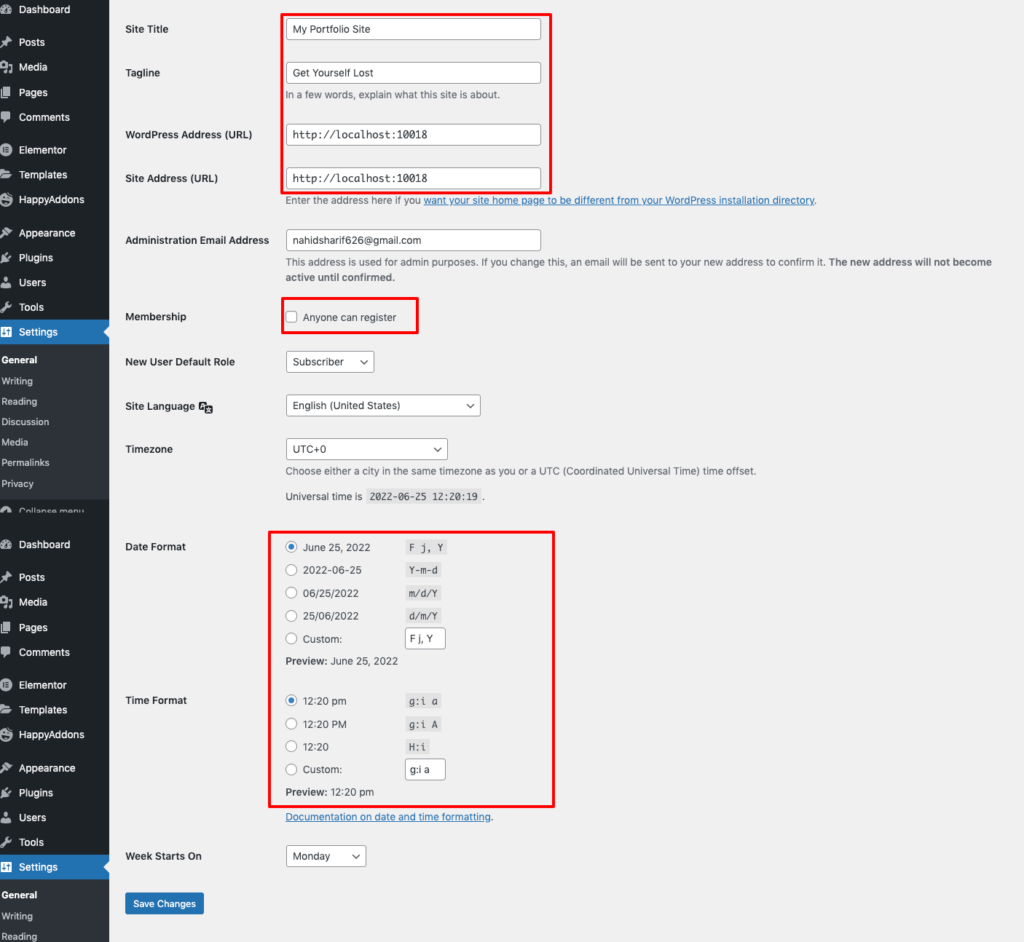
다음으로 ' 쓰기 ' 옵션을 클릭합니다. 기본 게시물 카테고리 및 게시물 형식을 선택합니다.
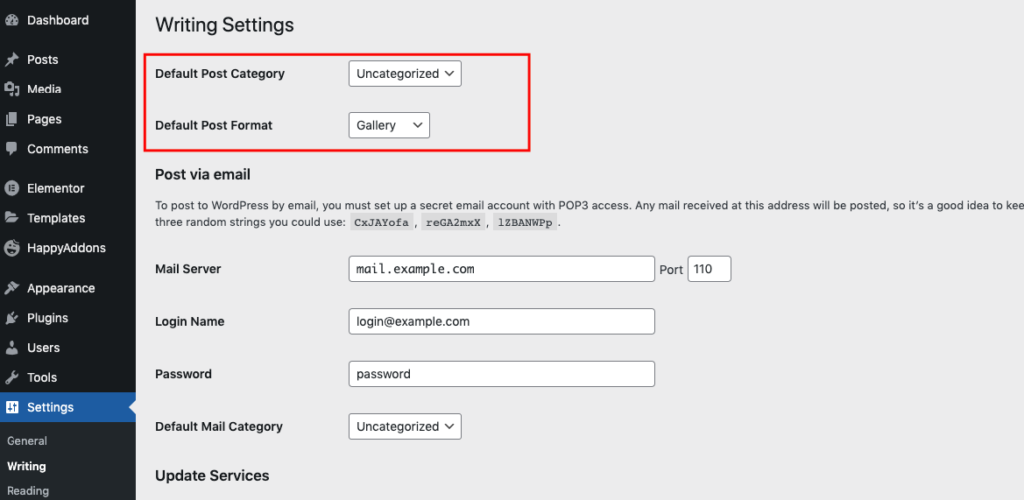
이제 '읽기' 옵션에서 ' 홈 페이지 표시 ',
- 옵션 – 최근 게시물을 선택하면 홈페이지에 최신 게시물이 표시됩니다.
- 하지만 정적 페이지를 선택하면 홈페이지와 블로그를 분리할 수 있습니다. 즉, 최신 게시물이 블로그 페이지에만 추가됩니다.
- 또한 최소 게시물 수를 설정할 수 있으므로 게시물 조회를 좋아하십시오.
- 초기 단계에서 '검색 엔진 가시성'을 표시하는 것을 명심하십시오(웹사이트가 완전히 새로운 경우). 웹 사이트가 완전히 준비되면 나중에 표시를 해제하십시오.
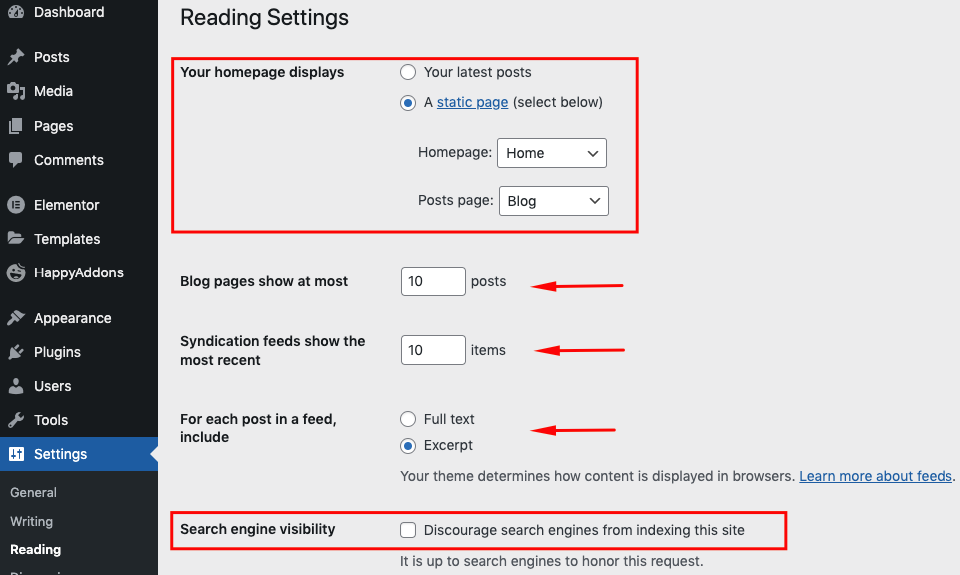
그런 다음 게시물의 퍼머링크를 설정해야 합니다. 이를 위해 'Permalink' 옵션을 클릭하십시오. 그런 다음 사용자 지정 구조를 제공합니다.
예를 들어 Yoursite/%postname% 입니다 .
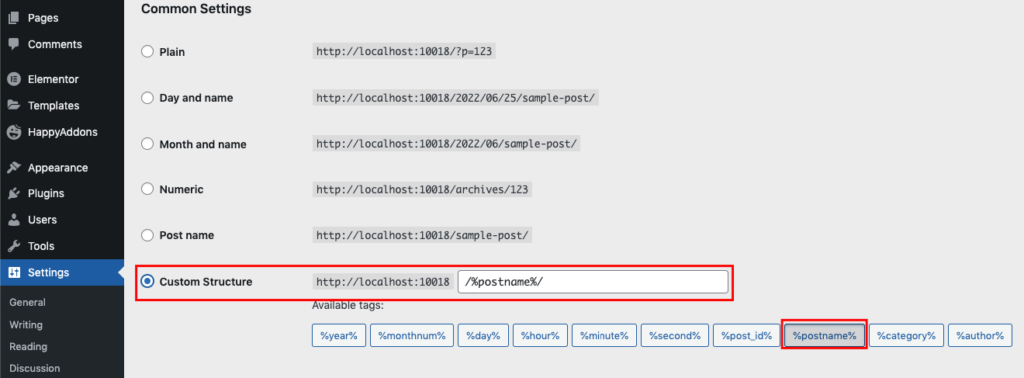
04. 사이트에 가장 적합한 테마 다운로드 및 사용자 지정
위의 단계를 주의 깊게 완료한 후에는 이제 WordPress 사이트 유형에 따라 적절한 테마를 다운로드하고 설치할 차례입니다. 사용 가능한 여러 마켓플레이스에서 프리미엄 테마를 구입할 수 있습니다. 그러나 처음에 무료 테마를 사용하려면 WordPress 플랫폼에서 직접 테마를 사용할 수 있습니다.

WordPress에는 다양한 무료 테마 컬렉션이 있기 때문입니다. 따라서 WordPress 사이트의 테마를 선택할 때 다운로드하고 활성화하는 것이 전혀 번거롭지 않습니다.
찾고 있는 테마를 필터링할 수도 있습니다. WordPress 사이트에 적합한 테마를 선택했는지 확인하는 것이 중요합니다. 그렇지 않으면 특히 사용자 정의하기로 결정할 때마다 번거로울 것입니다.
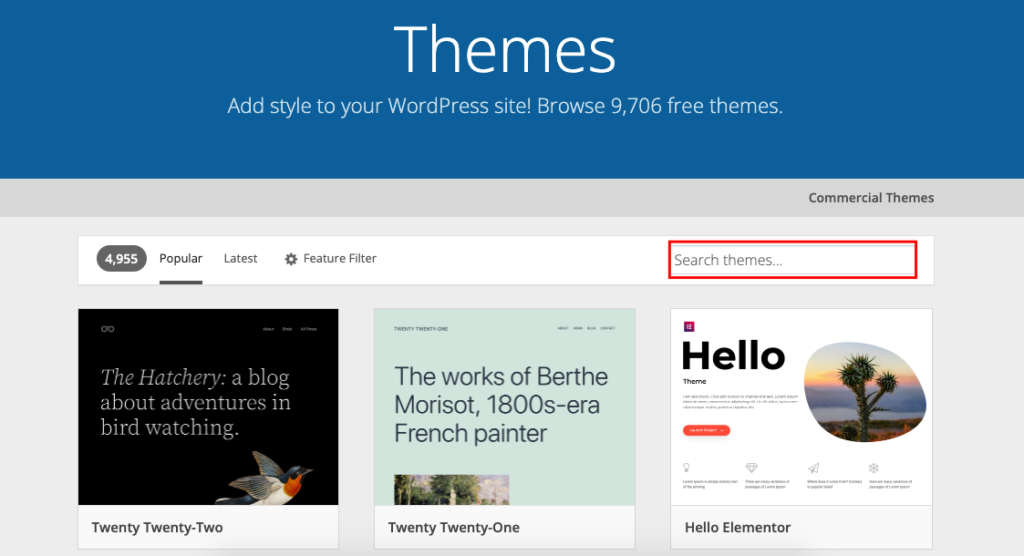
따라서 WordPress 사이트에 원하는 테마를 선택한 후 다운로드하기만 하면 됩니다.
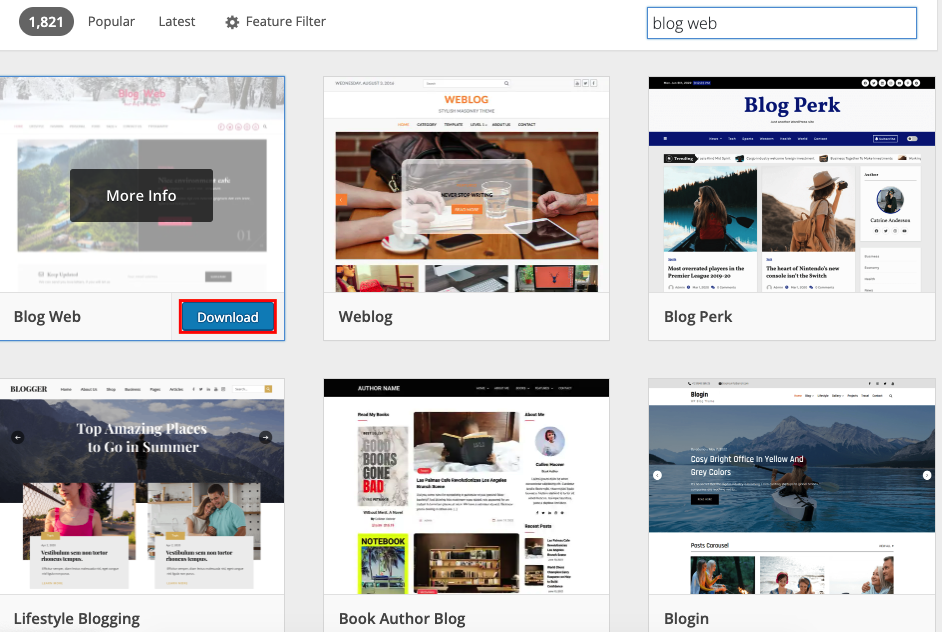
그런 다음 WordPress 대시보드>모양>테마>다운로드한 파일 업로드>설치 및 활성화 로 이동합니다!
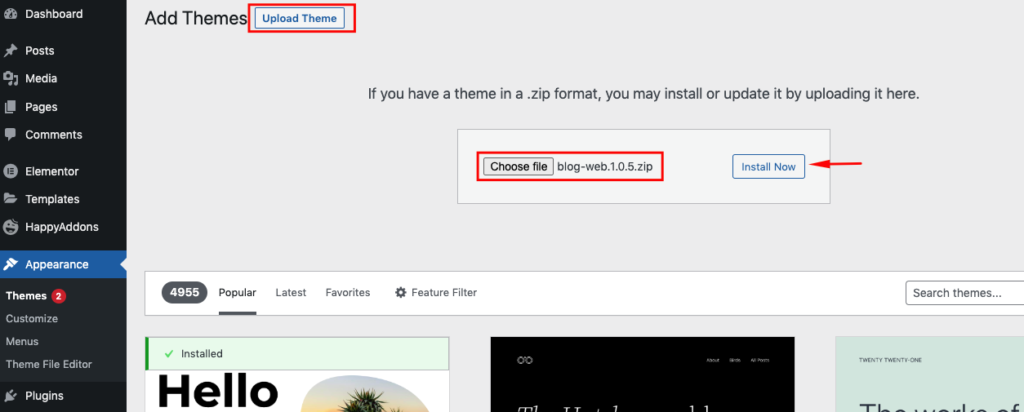
이제 테마를 사용할 준비가 되었습니다. 즐기다!
05. WordPress 사이트의 필수 페이지 만들기
음, 다음 임무는 웹사이트 페이지를 설정하는 것입니다. 이 프로세스는 매우 쉬워서 몇 분 안에 신속하게 수행할 수 있습니다.
시작하려면 WordPress > 페이지 > 새 페이지 추가 로 이동합니다. 제목을 입력하고 완료되면 게시를 클릭합니다 .
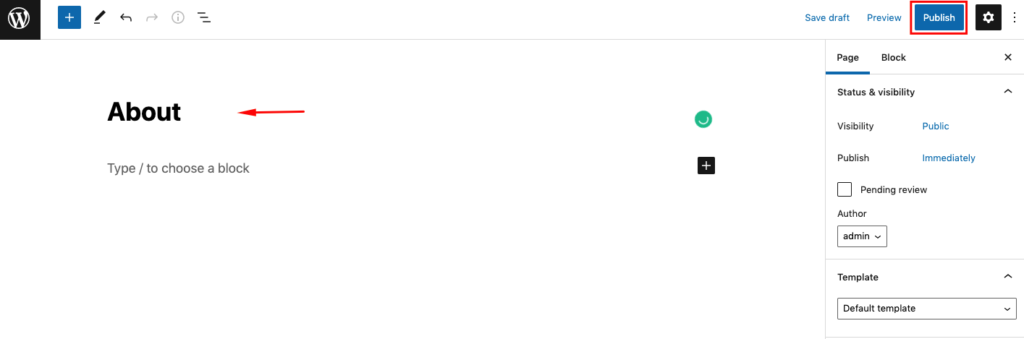
따라서 동일한 프로세스에 따라 추가하려는 다른 페이지를 추가할 수 있습니다.
예를 들어:-
- 나에 대해서
- 블로그
- 갤러리
- 집
- 내 서비스
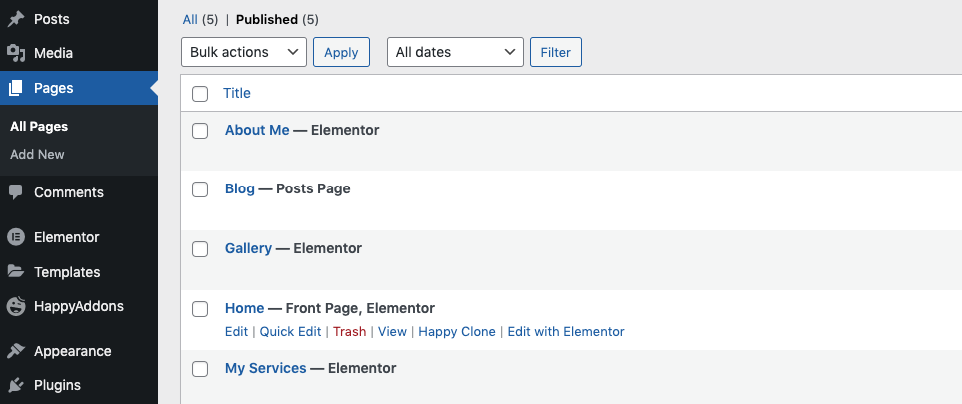
음, 여기 데모 웹사이트의 프런트 엔드 보기가 있습니다. 음, 이것은 WordPress에 있는 무료 템플릿의 데모 디자인입니다. 나중에 웹 사이트를 사용자 정의하고 디자인하여 더 매력적이고 아름답게 만들 수 있습니다.
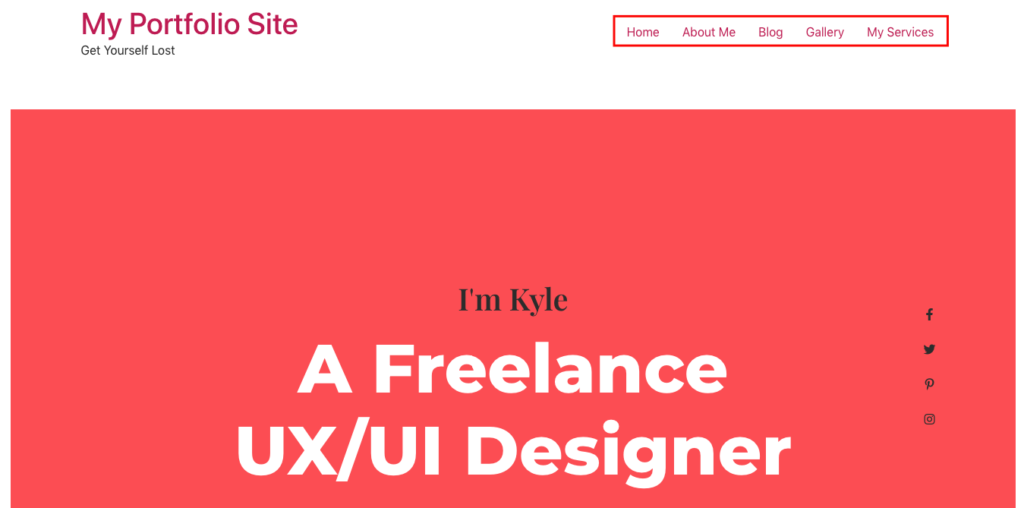
WordPress에서 첫 번째 블로그 게시물을 작성하는 방법
모든 기본 설정이 완료되었습니다. 이제 첫 번째 블로그 게시물을 작성하고 사이트 방문자를 위해 게시하는 방법을 보여드리겠습니다.
먼저 WP 대시보드 > 게시물 > 새로 추가로 이동합니다.
- 제목 추가
- 게시물 작성
- 카테고리, 태그, 기능 이미지, 발췌 추가
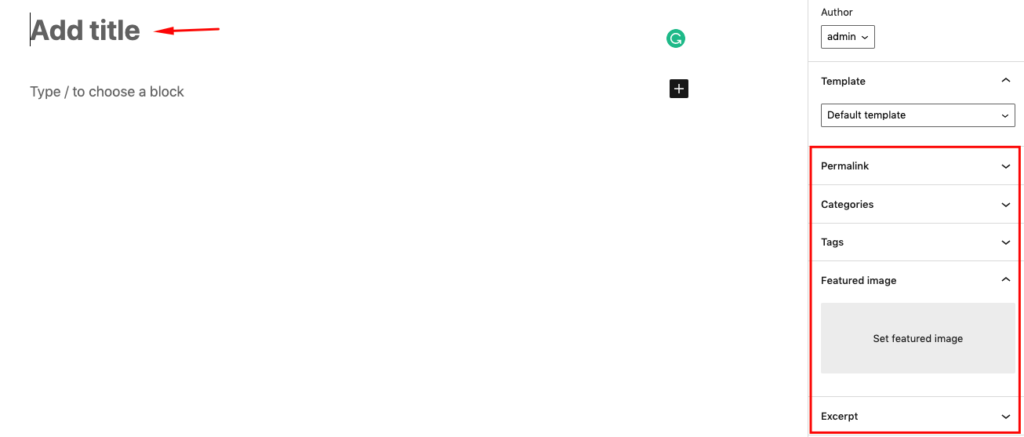
기사에 제목, 이미지 및 콘텐츠를 추가하면 다음 스크린샷이 표시됩니다.
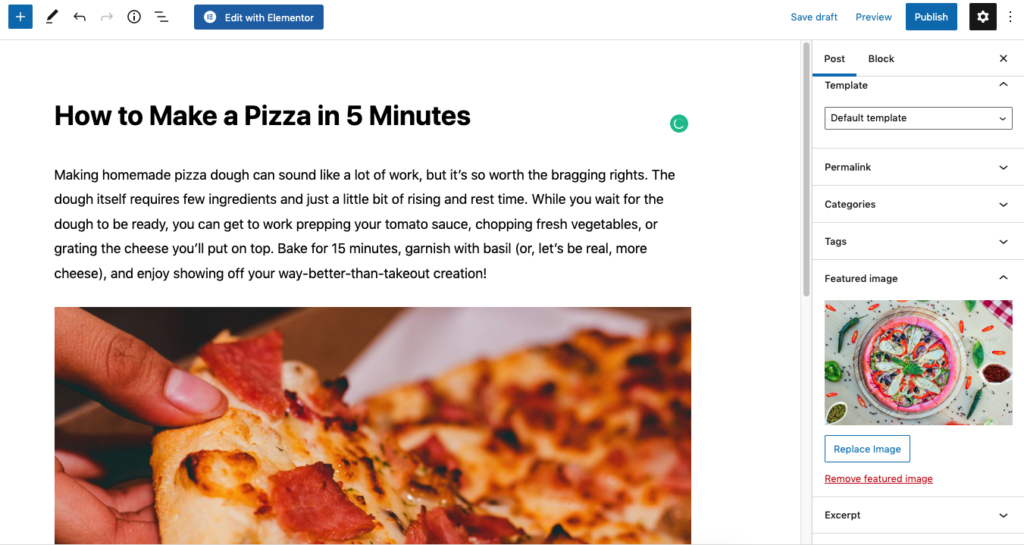
여기에서 사용 가능한 다른 옵션을 확인해 보겠습니다.
플러스와 같은 버튼이 나타납니다. 클릭하면 몇 가지 유용한 옵션이 표시됩니다. 단락, 제목, 목록, 이미지, 코드 등과 같은
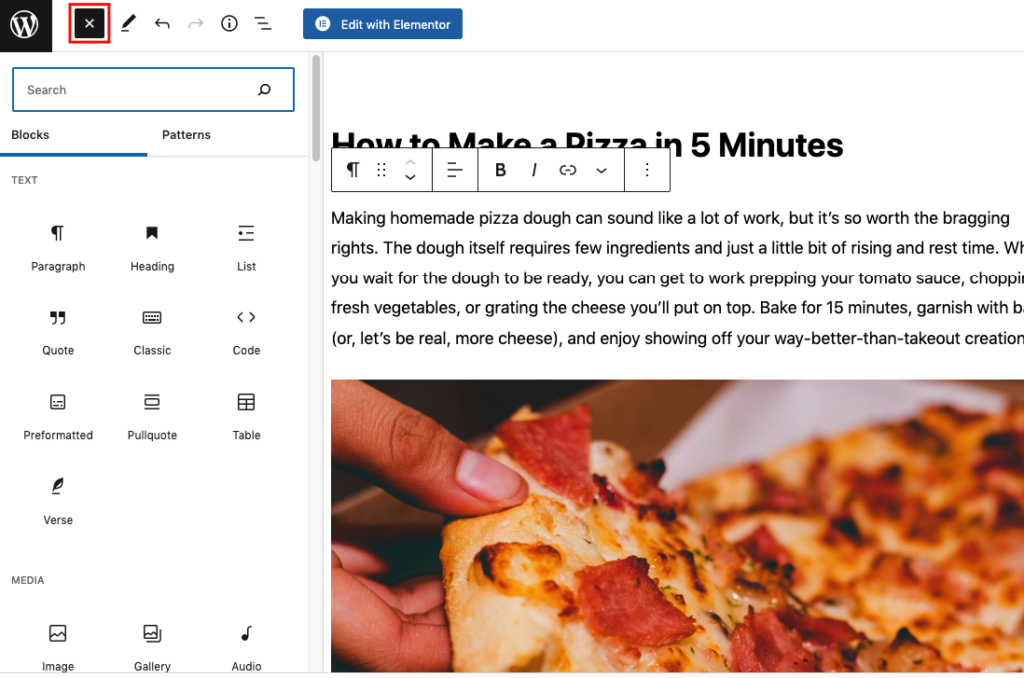
따라서 블로그를 게시하면 방문자에게 다음과 같이 표시됩니다.
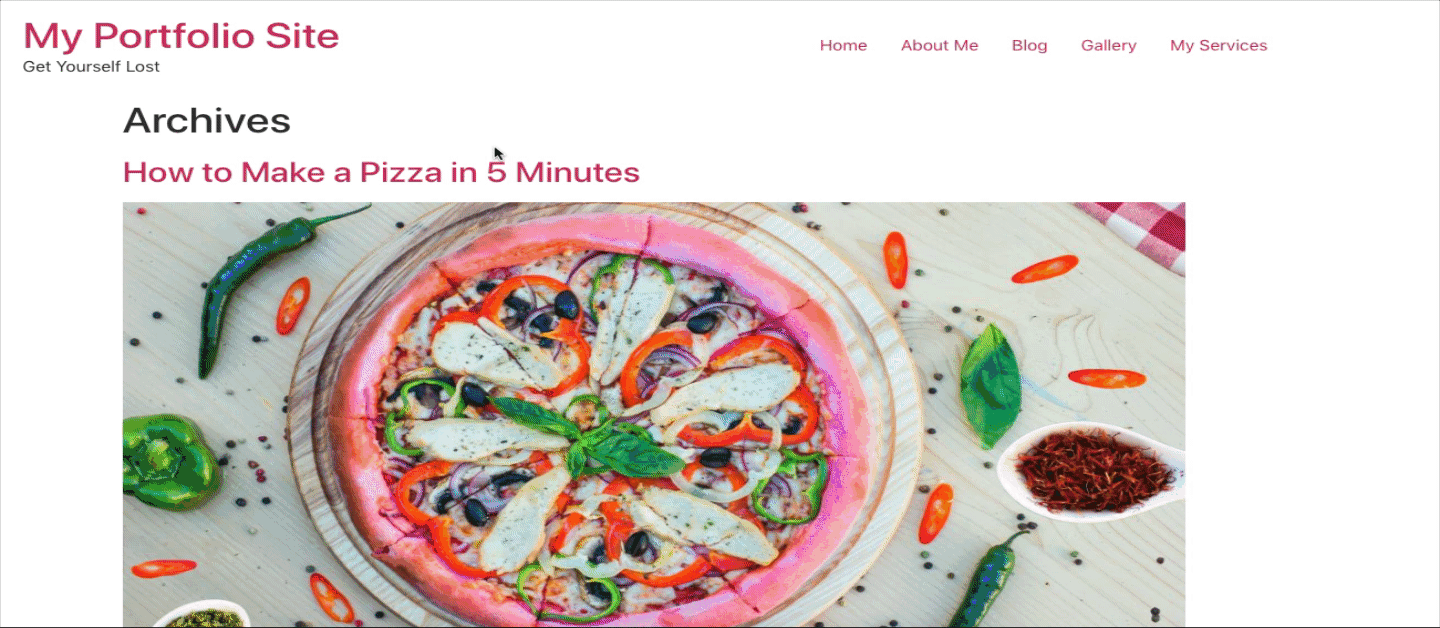
블로그 게시물을 작성하는 방법에 대한 자세한 아이디어를 얻으려면 아래 자습서를 확인할 수 있습니다!
읽어야 합니다:- WordPress에서 블로그 게시물을 만드는 방법
WordPress 사이트의 헤더를 만드는 방법
헤더는 모든 웹사이트의 필수적인 부분입니다. 대부분의 전환 및 트래픽은 매력적인 헤더를 통해 생성됩니다. 일반적으로 헤더에는 소셜 아이콘, 빠른 탐색, 중요 링크 및 검색 버튼 등이 포함됩니다.
따라서 모든 기본 요소를 헤더 부분에 넣고 웹 사이트의 올바른 위치에 적절한 방식으로 표시해야 합니다.
그러나 WordPress 사이트의 헤더 생성에 대한 이 독점 자습서를 확인하십시오.
보너스: 원활한 경험을 위한 WordPress 사이트의 필수 플러그인 목록
적절한 양의 WordPress 플러그인을 사용하는 것은 웹 사이트에 정말 중요합니다. 따라서 일반 설정으로 웹사이트를 설정했다면 이제 몇 가지 기본 WordPress 플러그인을 설치하여 웹사이트의 워크플로우를 정규화하고 강화할 차례입니다.
따라서 플러그인을 사용하기 전에 플러그인이 웹 사이트를 용이하게 하기 위해 다음과 같은 기능을 가지고 있는지 확인해야 합니다.
와 같은:-
- 사용자 경험 개선
- 웹사이트 속도를 늦춰서는 안 됩니다.
- 완벽한 보안 제공
- 백업할 수 있는 시설
- 검색 엔진에 최적화
- 정보수집능력이 있다
전체 웹사이트를 사용자 지정하는 데 도움이 되는 WordPress 사이트의 필수 플러그인을 간단히 살펴보겠습니다.
- Jetpack : 보안, 콘텐츠 도구, 방문자 참여, 소셜 공유, 댓글, 스팸 방지 및 관련 게시물과 같은 다양한 기능을 제공하고 사이트 성능도 향상시킵니다.
- RankMath SEO : RankMath는 모든 필수 기능을 하나의 대시보드에 결합하므로 궁극적인 선택이 될 수 있습니다. 몇 가지 편리한 기능과 함께 제공되는 모든 SEO 도구입니다. 예를 들어 페이지와 게시물을 최적화하고 사이트의 스키마도 관리할 수 있습니다. 또한 XML 사이트맵을 추가하는 데 도움이 되며 사이트 콘텐츠에 대한 즉각적인 통찰력을 제공합니다. 그리고 이것은 적시에 더 나은 결정을 내리는 데 도움이 됩니다.
- Google Sitekit 플러그인 : Sitekit은 몇 가지 중요한 도구와 함께 제공되는 또 다른 정교한 도구입니다. Google Analytics, Search Console, 태그 관리자, Pagespeed Insights 등을 사용할 수 있습니다. 이 모든 도구를 사용하면 사용자 방문 추적, 사이트 인기도, 방문자에 대한 통찰력, 페이지 또는 사후 성능, 강력한 분석 등과 같은 무제한 기능을 얻을 수 있습니다.
- WP Rocket : WordPress 생태계에서 찾을 수 있는 최고의 WordPress 캐싱 플러그인 중 하나입니다. 사용하기 쉽고 초보자에게 친숙한 인터페이스에 많은 사용자 기반이 있습니다. 기술적 지식 없이 웹사이트에 중요한 사이트 속도 관련 업데이트를 제공합니다.
- WordFence : 보안 문제와 관련하여 비즈니스 웹 사이트에 가장 신뢰할 수 있는 도구를 선택하려면 심각하고 주의해야 합니다. WordFence를 사용하면 모든 유형의 DDoS, XSS 공격, 맬웨어 위협 및 무차별 대입 공격을 보호할 수 있습니다.
- Elementor Page Builder(무료 및 프로) : Elementor는 방대한 웹사이트 디자인 기능으로 업계를 선도하고 있습니다. 따라서 사이트에 눈에 띄는 모양을 제공하고 세계적 수준의 모양을 얻으려면 코드를 적용할 필요 없이 Elementor가 최고의 선택이 될 수 있습니다.
- BackupBuddy : 웹사이트 데이터의 안전한 백업을 유지하려면 이와 같은 도구를 사용하여 중요한 백업 항목을 놓치지 않도록 해야 합니다. 웹 사이트에 이상한 일이 발생하면 중요합니다. 따라서 BackupBuddy는 귀하의 웹사이트에 가장 적합한 선택일 수 있습니다. 웹 사이트를 백업하기 위해 언제든지 시도할 수 있습니다.
- WP 사용자 프런트엔드 : 사용자 지정 게시물 유형, 등록 양식, 사용자 목록, WooCommerce 제품, 구독 등을 구축하는 최고의 프런트엔드 솔루션 중 하나입니다.
- WP Project Manager : WP Project manager pro를 사용하여 스마트한 방법으로 프로젝트, 작업 및 팀을 관리하고 동료와 함께 작업할 수 있습니다.
- weMail : 이 솔루션을 사용하여 모든 필수 이메일 마케팅 기능을 쉽게 규제하고 가져올 수 있습니다. 또한 WordPress 대시보드에서 뉴스레터 보내기, 잠재 고객 수집, 자동 이메일 보내기, 목록에 자동으로 구독자 추가, 구독자 관리를 모두 도와줍니다.
무료로 웹사이트를 만드는 방법에 대한 가장 일반적인 FAQ
이제 무료로 웹사이트를 만드는 방법을 알았지만 몇 가지 일반적인 질문이 있을 수 있습니다. 따라서 귀하의 편의를 위해 전 세계 WordPress 사용자가 자주 묻는 질문에 대한 답변을 강조해 보겠습니다.
다행히 아니오 ! WordPress를 사용하기 위해 CSS나 PHP와 같은 프로그래밍 언어를 배우거나 획득할 필요가 없습니다. 1초 안에 워드프레스 사이트에 바로 기능을 추가할 수 있는 기성품 옵션(테마 및 플러그인)이 많이 있기 때문입니다.
음, 귀하의 웹사이트에서 온라인으로 돈을 버는 많은 방법이 있습니다. 예를 들어, 적절한 방법을 따르고 이를 최대한 활용해야 합니다.
하지만 온라인으로 돈을 벌어 부자가 되는 지름길을 찾고 있다면 유감스럽게도 그런 방법은 없습니다.
다양한 전자 상거래 도구를 사용하여 WordPress 사이트에 온라인 상점을 쉽게 추가할 수 있습니다. 다음은 WordPress를 위한 최고의 전자 상거래 플러그인 목록입니다. 또한 온라인 상점을 시작하는 방법에 대한 단계별 가이드를 확인할 수 있습니다.
예, WordPress는 완전한 무료 및 오픈 소스 콘텐츠 관리 플랫폼입니다. 그러나 사용하기 전에 웹 도메인 및 호스팅 계획에 투자해야 합니다.
시장에서 사용할 수 있는 다양한 웹 호스팅 계획이 있습니다. 처음에는 공유 호스팅 플랜에서 월 1달러에 호스팅을 찾을 수 있지만 웹사이트를 쉽게 관리하려면 관리형 WordPress 호스팅 플랜에 조금 더 투자하는 것이 좋습니다.
물론, 쉽게 할 수 있습니다! 거의 모든 운영 체제에서 워드프레스를 컴퓨터에 로컬로 설치할 수 있는 권한이 있습니다. 경험 수준에 따라 Desktop Server 또는 Flywheel 의 로컬과 같은 타사 솔루션을 사용하거나 XAMPP , MAMP , WAMP 또는 LAMP 를 사용하여 WordPress를 수동으로 설치할 수 있습니다.
예 – 언제든지 이전 블로그에서 새 WordPress 블로그로 콘텐츠를 내보내거나 가져올 수 있습니다. 이 경우 공식 WordPress 가이드를 확인하여 이전 블로그에서 새 블로그로 콘텐츠를 가져올 수 있습니다.
다양한 플러그인을 사용하여 WordPress 사이트에 새로운 기능을 무제한으로 추가할 수 있습니다. 일반적으로 WordPress 플러그인은 웹 사이트의 추가 기능으로 작동합니다. 따라서 플러그인은 일반적으로 WordPress 사이트에 새로운 기능을 추가하여 추가된 기능을 확장하고 혁신을 가져옵니다. 따라서 필요에 따라 플러그인을 설치하고 구성하기만 하면 됩니다.
일부 웹 사이트 빌더는 무료 기능을 제공할 수 있지만 사용을 권장하지는 않습니다. 종종 그들은 브랜드와 광고를 귀하의 웹사이트에 추가하여 평범해 보일 수 있습니다.
따라서 호스팅은 물론 도메인네임을 구매하는 것이 바람직하다. 따라서 웹사이트에 대한 완전한 소유권과 통제권을 갖게 되어 필요한 모든 것을 자신만의 방식으로 사용자 정의할 수 있습니다.
기본적으로 게시물 형식은 일반적으로 게시물의 미디어/콘텐츠를 기반으로 하는 블로그 게시물의 스타일입니다. 이미지, 갤러리, 동영상 및 인용문과 같은 화면 오른쪽의 " 포맷 " 메타 상자에서 블로그 게시물을 만들 때 이 옵션이 나타납니다.
맞춤 게시물 유형 가이드에서 자세히 알아보세요.
새 WordPress 게시물을 만들려면 먼저 WordPress 사이트에 로그인합니다. 그런 다음 게시물 > 새로 추가로 이동합니다. 여기에서 게시물 제목, 내용, 발췌문 등을 추가할 수 있습니다.
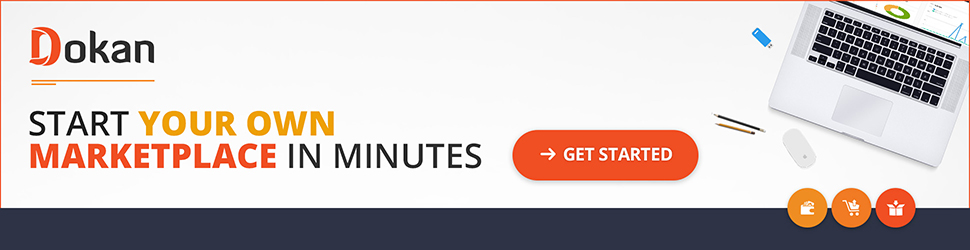
5단계 튜토리얼을 따라 지금 나만의 WordPress 웹사이트를 만드세요!
무료로 WordPress 웹사이트를 만드는 것은 개인과 기업 모두에게 접근 가능하고 권한을 부여하는 옵션입니다. 이 블로그 전체에서 비용 없이 WordPress 웹사이트를 설정하는 단계별 프로세스를 살펴보았습니다.
사용자 친화적인 인터페이스와 WordPress에서 사용할 수 있는 광범위한 리소스를 활용하여 누구나 자신의 온라인 존재를 생생하게 표현할 수 있습니다. 도메인 이름 및 호스팅 공급자 선택에서 WordPress 설치 및 사이트 디자인 사용자 지정에 이르기까지 각 필수 측면을 다루었습니다.
성공적인 웹사이트를 구축하려면 시간, 노력 및 창의성이 필요하다는 점을 기억하십시오. 그러나 WordPress를 기반으로 프로세스를 단순화하고 무한한 가능성을 열어주는 강력한 도구를 갖게 됩니다.
그러니 주저하지 말고 오늘 WordPress 여정을 시작하세요. 이 블로그에 설명된 단계를 따르고 상상력을 발휘하여 무료 WordPress 웹사이트가 살아 움직이는 것을 지켜보십시오. 즐거운 웹사이트 구축!
